Atualizar o iPhone, iPad ou iPod touch com o Finder
Saiba como atualizar o iPhone, iPad ou iPod touch para a versão mais recente do iOS ou iPadOS através do computador.
Se não conseguir atualizar o dispositivo através de uma rede sem fios, pode atualizar manualmente com o Finder num computador de confiança.
Antes da atualização
Efetue uma cópia de segurança do dispositivo com o iCloud ou o computador.
Verifique se o computador tem o macOS Catalina ou posterior. Num Mac com o macOS Mojave ou anterior? Em alternativa, atualize o dispositivo com o iTunes.
Se o computador estiver a utilizar o Hotspot pessoal do dispositivo que pretende atualizar, ligue-o a outra rede Wi-Fi ou Ethernet.
Atualizar o iPhone, iPad ou iPod touch através do computador
Abra uma janela do Finder num Mac com macOS Catalina ou posterior.
Ligue o dispositivo ao computador.
Selecione o dispositivo na barra lateral esquerda da janela do Finder. Saiba o que fazer se não vir o dispositivo.
Clique em Geral e, em seguida, clique em Procurar atualizações.
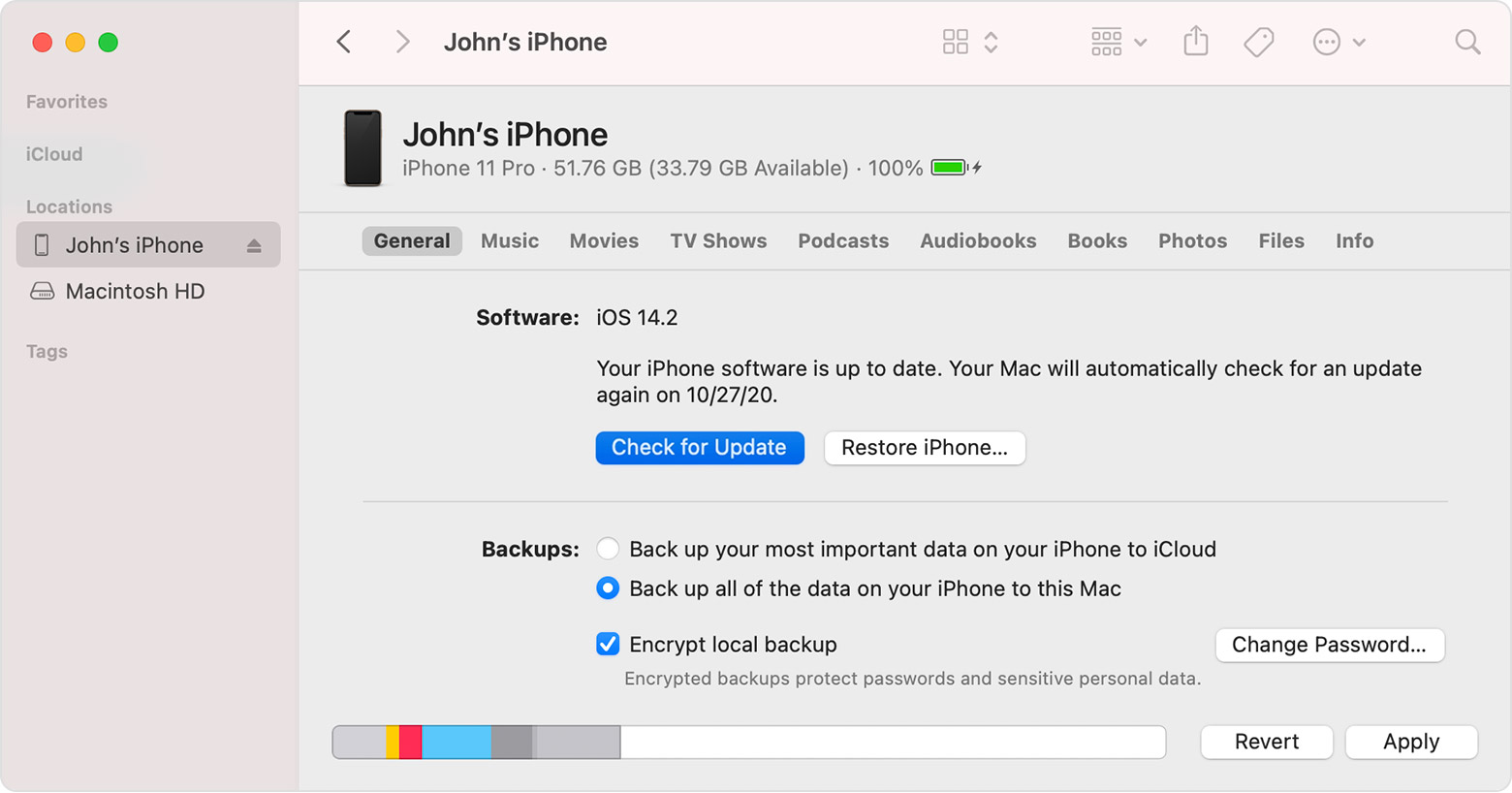
Clique em Descarregar e atualizar. Continue ao seguir as instruções no ecrã.
Se lhe for solicitado, introduza o seu código. Saiba o que fazer se não souber o código.
Se vir mensagens de aviso no computador
Obtenha ajuda se vir mensagens de aviso ao atualizar o dispositivo com o computador.
Se precisar de mais espaço para atualizar
Se precisar de mais espaço para uma atualização, pode apagar conteúdos manualmente do seu dispositivo.